スポットライトInstagramフィードレビュー:Instagramをあなたのために働かせる
公開: 2022-09-21WordPress サイトに適した Instagram フィード プラグインを見つけるのは、時間がかかる場合があります。 この仕事をするプラグインはたくさんあります。
Instagram フィードをプルするプラグインが必要なだけでなく、サイトやブランドに合わせてパーソナライズすることも必要です. この Instagram フィード プラグインのレビューでは、Spotlight の内部を紹介します。
この Instagram フィード WordPress プラグインがどのように機能し、どのような機能を提供するかを見てみましょう。
完全な開示: Spotlight プラグインは、WP Mayor の親会社である RebelCode Ltd によって開発されていますが、このレビューは Erin Higgs によって独自に行われ、以下の結論は彼女自身のものです。
Spotlight Instagram フィードの使用を開始する
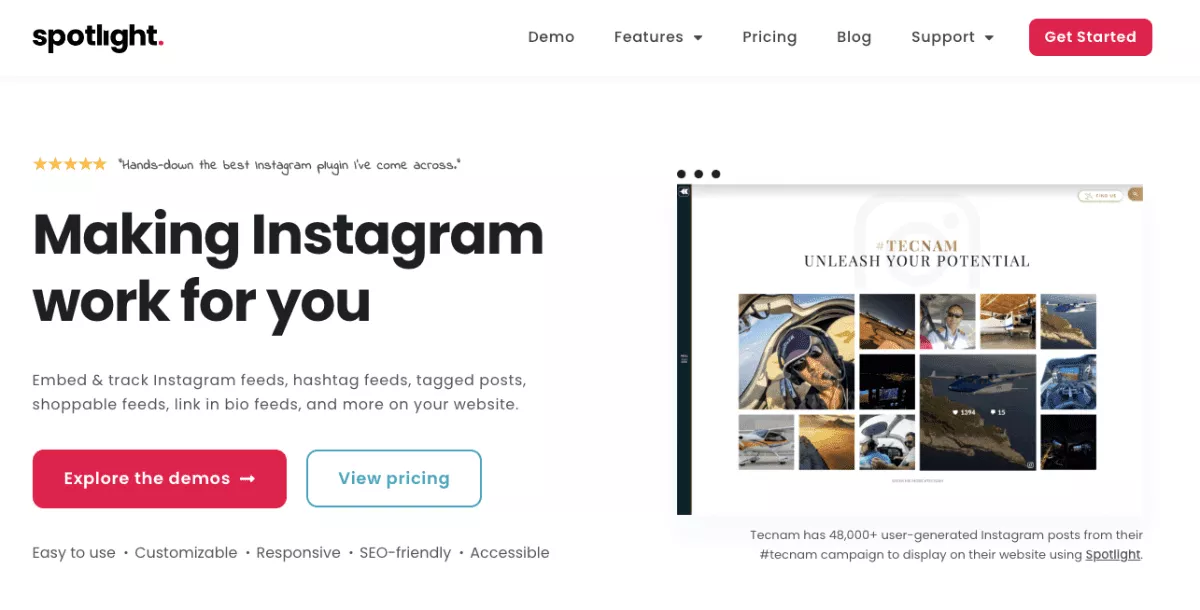
Spotlight は、Instagram フィードを WordPress サイトに簡単に追加できる、使いやすく高度にカスタマイズ可能なソリューションです。 セットアップには数分しかかからず、Web サイトに合わせて調整できます。 レスポンシブで、どのデバイスでも驚くほどに見えます。
さらに、SEO フレンドリーでアクセスしやすいです。 Instagram のコンテンツは WordPress サイトに直接取り込まれ、検索エンジンによるクロールが可能になります。 コンテンツとキャプションは全体的な SEO を改善し、開発者はインターフェイス全体でアクセシビリティを念頭に置きました。
WordPress サイトで Instagram フィードを直接表示する簡単な方法を探している場合は、Spotlight を無料で試すことができます。
さらに多くの追加機能を提供するSpotlightの有料版もあります.これについては後で見ていきます.
たとえば、Spotlight PRO を使用すると、フィードをキャプションやハッシュタグでフィルタリングしたり、表示する投稿をモデレートしたり、Link in Bio やショッピング可能な Instagram フィードを作成して、フィードを好きな場所にリンクしたりできます.
これらの機能を持つことは、ポッドキャスト、レシピ、製品、アフィリエイト リンク、最新のコンテンツなどを紹介するのに最適です。
最初の Instagram フィードを設定する方法
まず、無料版を見てみましょう。次に、有料版でLink in Bioページを作成する方法を探ります.
1.スポットライトをインストールする
WordPress サイトから Spotlight を直接ダウンロードします。 WordPress ダッシュボードで、 [プラグイン] > [新規追加]に移動します。 検索バーに「Spotlight」と入力します。 [今すぐインストール] をクリックしてから、プラグインを有効化します。
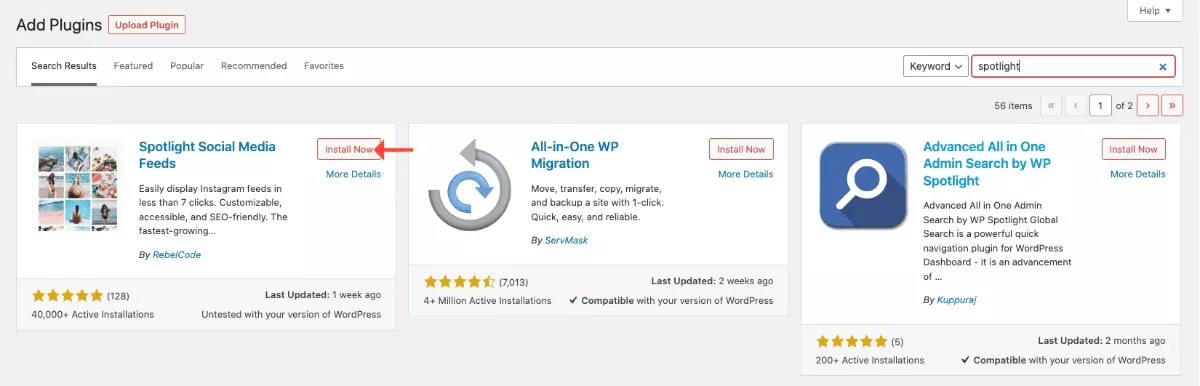
または、WordPress プラグイン ディレクトリから Spotlight プラグインをダウンロードすることもできます。 ダウンロードボタンをクリックします。 WordPress ダッシュボードに移動し、 Plugins > Add New > Upload Pluginに移動します。 [Choose File]をクリックして、ダウンロードした .zip ファイルを選択し、 [Install Now]を選択してから、 [Activate it] を選択します。
2. 最初の Instagram フィードを作成する
WordPress サイト用の最初の Instagram フィードを数回クリックするだけで作成できます。
飼料の種類
ダッシュボード メニューの[Instagram フィード] > [フィード]に移動します。 オンボーディング ウィザードで、 [My Instagram Posts]を選択し、 [次のステップ]ボタンをクリックします。
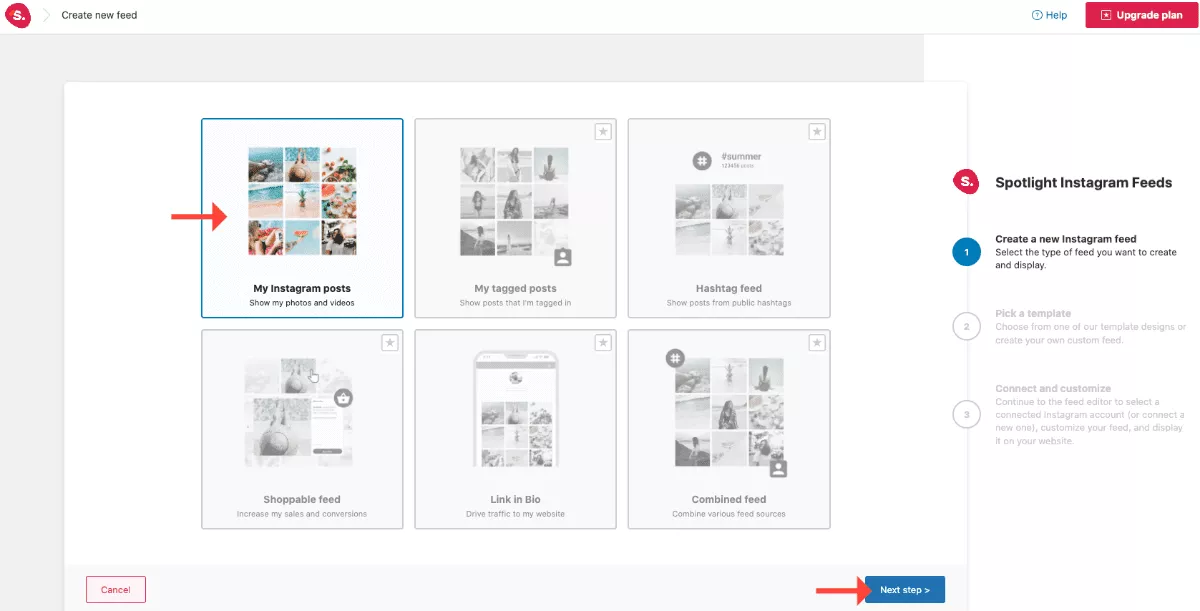
テンプレートを選ぶ
必要なテンプレートを選択します: クラシック、ギャラリー、ソロ、または行。 次に、 [次のステップ]ボタンをクリックし、続けて[接続とカスタマイズ]ボタンをクリックします。 これらのテンプレートは、次の手順でカスタマイズできます。

Instagram アカウントを接続して選択する
このフィードに使用する Instagram アカウントを選択するか、新しいアカウントを接続します。
個人アカウントを選択すると、Instagram アカウントを Spotlight プラグインに接続する許可を求めるポップアップが表示されます。 プロンプトに従って接続します。
無料でより多くの機能にアクセスできるビジネス アカウントを選択すると、関連する Facebook ページ/Instagram アカウントを Spotlight プラグインに接続する許可を求めるポップアップが表示されます。 プロンプトに従って接続します。
このステップとアカウント管理領域の両方で、このプラグインを使用して複数の Instagram アカウントを接続できます。これについては後で説明します。
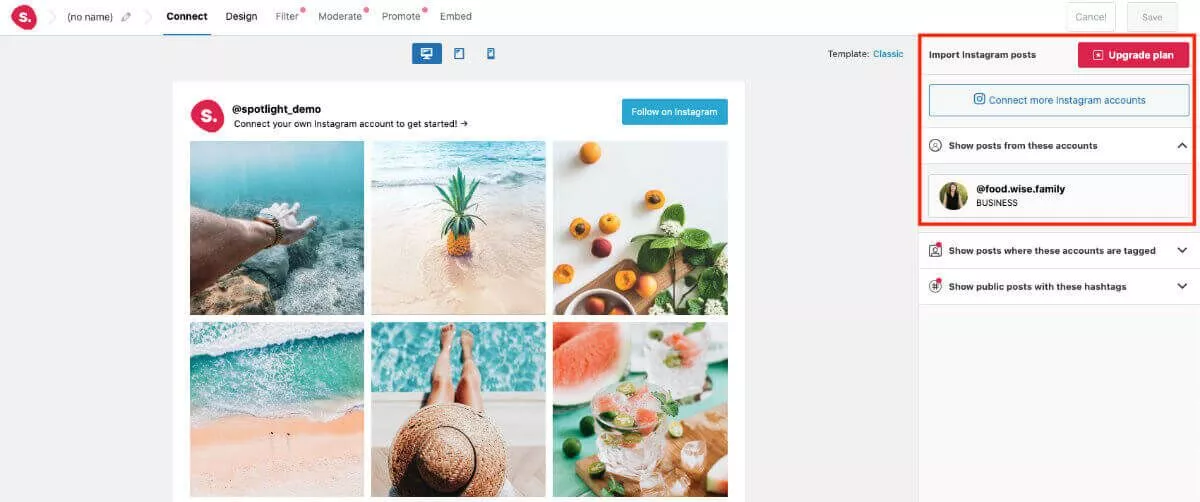
Instagram フィードのデザイン
[デザイン] タブには、レイアウト、フィード オプション、外観設定、フィード ヘッダー、フォロー ボタン、さらに読み込むボタンなど、カスタマイズできる多くの機能があります。
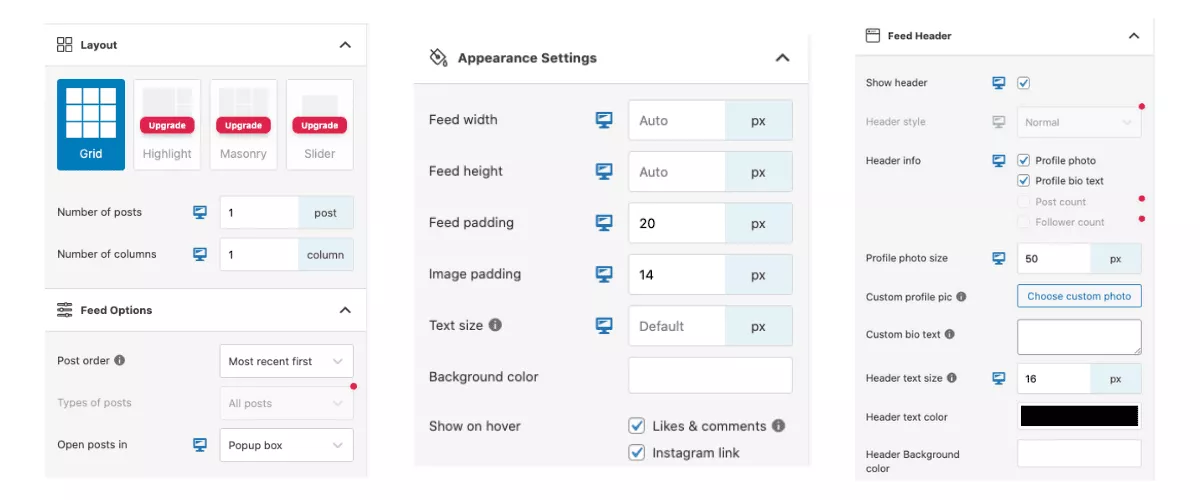
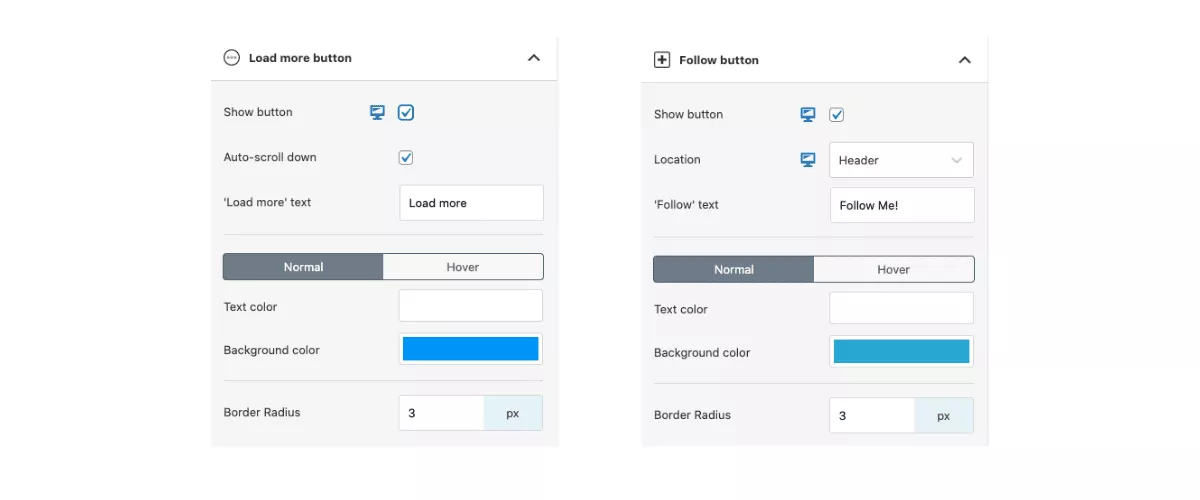
必要なカスタマイズを行い、右上隅にある[保存]をクリックします。
フィードに名前を付けて、 [保存] を選択します。
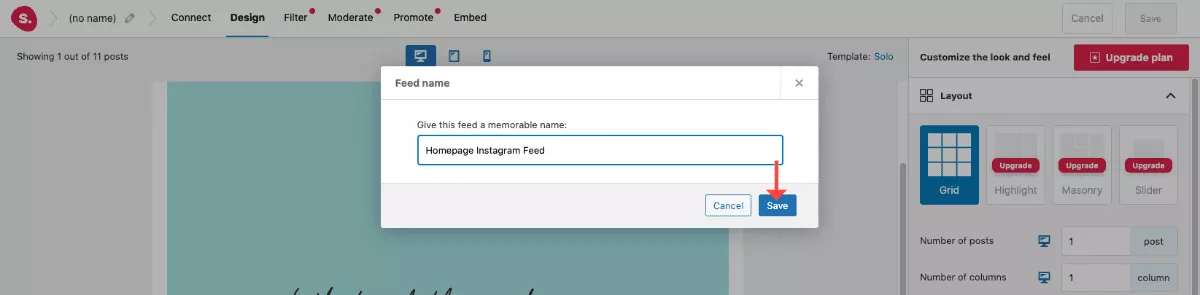
3. 埋め込みフィード
これで、WordPress Web サイトにフィードを埋め込むことができます。 上部の [埋め込み] タブに移動して、オプションを表示します。
任意の投稿またはページで、WordPress エディターのブロック セクションで「Spotlight」を検索するだけです。 選択したら、適切なフィードを選択できます。
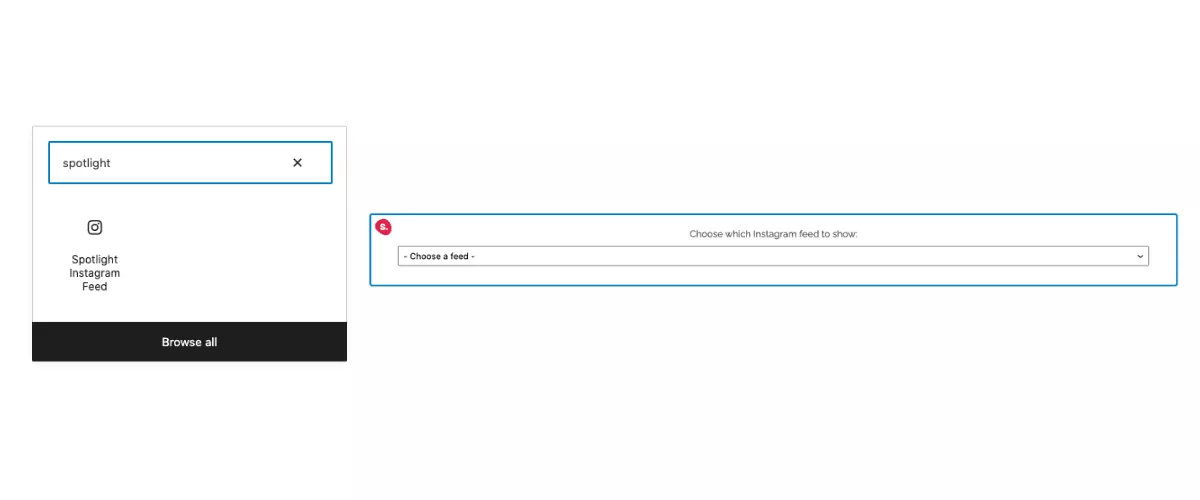
さらに、ショートコードをコピーして任意のページや投稿で使用したり、サイトのウィジェット領域に WordPress ウィジェットとして埋め込むことができます.
4. Instagram アカウントを管理する
左側の WordPress ダッシュボード メニューで、[Instagram フィード] > [設定] に移動します。 ここでは、複数の個人またはビジネスの Instagram アカウントを管理および接続し、それらの詳細を表示できます。
Instagram の API は個人アカウントのプロフィール写真とバイオ テキストを提供しないため、Spotlight を使用すると、プラグイン内にカスタム アカウントを追加して、Instagram のアカウントと一致させることができます。
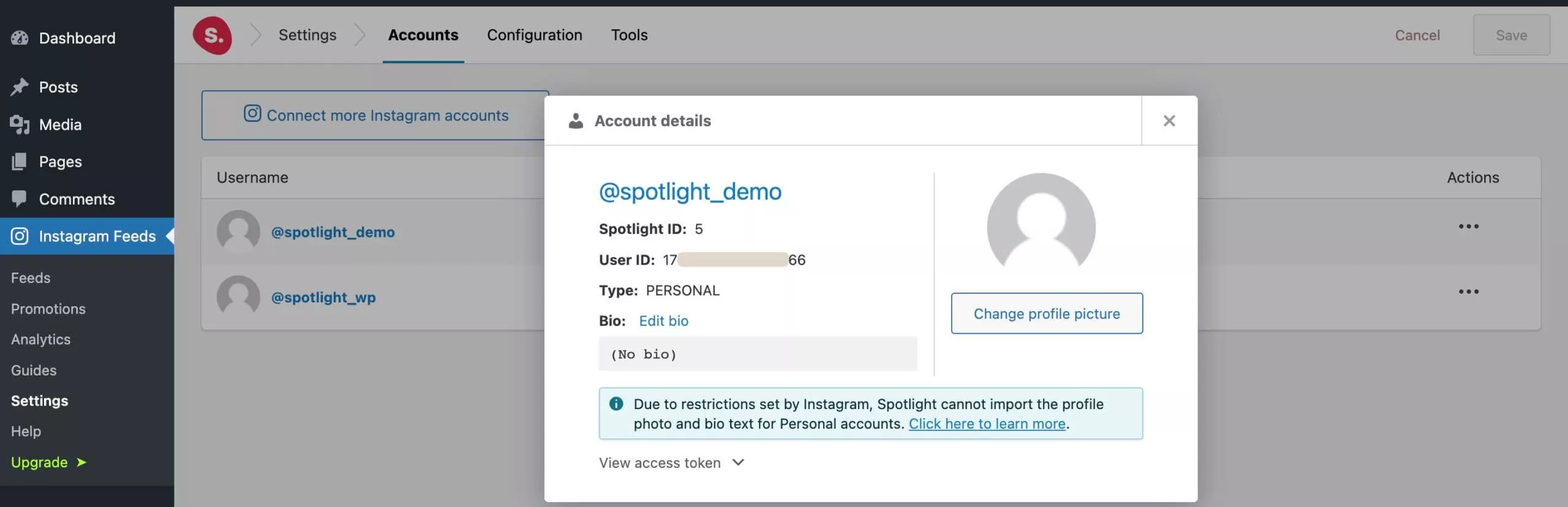
クライアントがログイン資格情報をあなたと共有する必要なく、Spotlight Access Token Generator を使用してクライアントの Instagram アカウントを接続することもできます。
バイオページにリンクを作成する方法
ウェブサイトやブログの投稿にトラフィックを誘導できることは、Instagram のフォロワーをウェブサイトのフォロワーに変える優れた方法です。
これは、WordPress サイトに Link in Bio ページを数分で作成することで簡単に行うことができます。 この機能により、サードパーティの Link in Bio サービスが不要になり、新しい Link in Bio ページを Web サイトにシームレスに溶け込ませることができます。 SEO とウェブサイトのトラフィックのメリットは言うまでもありません。
Spotlight PRO バージョンを使用すると、数回クリックするだけで、WordPress サイトに Link in Bio Instagram ページを作成できます。 この段階的なチュートリアルでは、それがどのように機能するかを示し、さらに他の PRO 機能のいくつかを紹介します。
1. フィードの種類を選択してください: Link in Bio
インストール、有効化、ライセンスキーの入力後、すぐにプラグインにジャンプして、Link in Bio ページを作成できます。 左側の WordPress ダッシュボード メニューで、 [Instagram フィード] > [フィード] > [新しいフィードを作成]に移動します。

ここで、必要なフィードの種類を選択できます。 [プロフィールでリンク]を選択し、 [次のステップ]ボタンをクリックします。
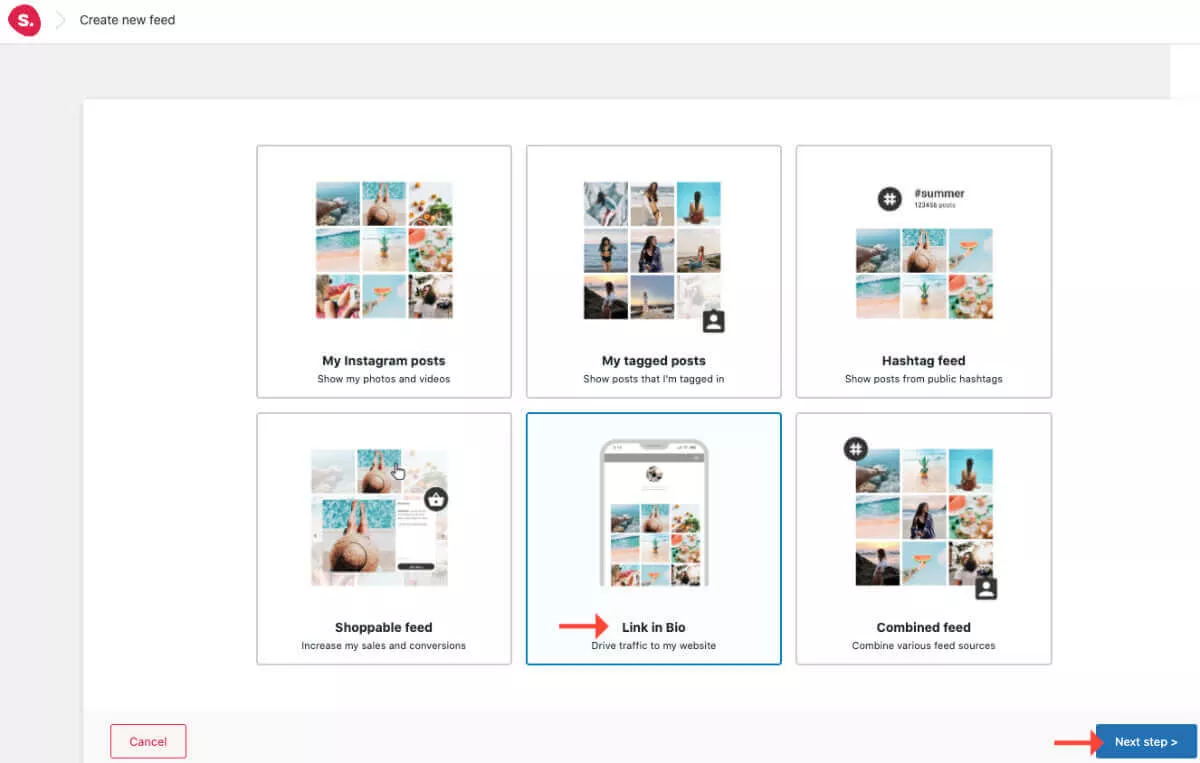
2.テンプレートのデザインを選ぶ
Link in Bioテンプレート デザインを選択し、 [次のステップ]ボタンをクリックします。
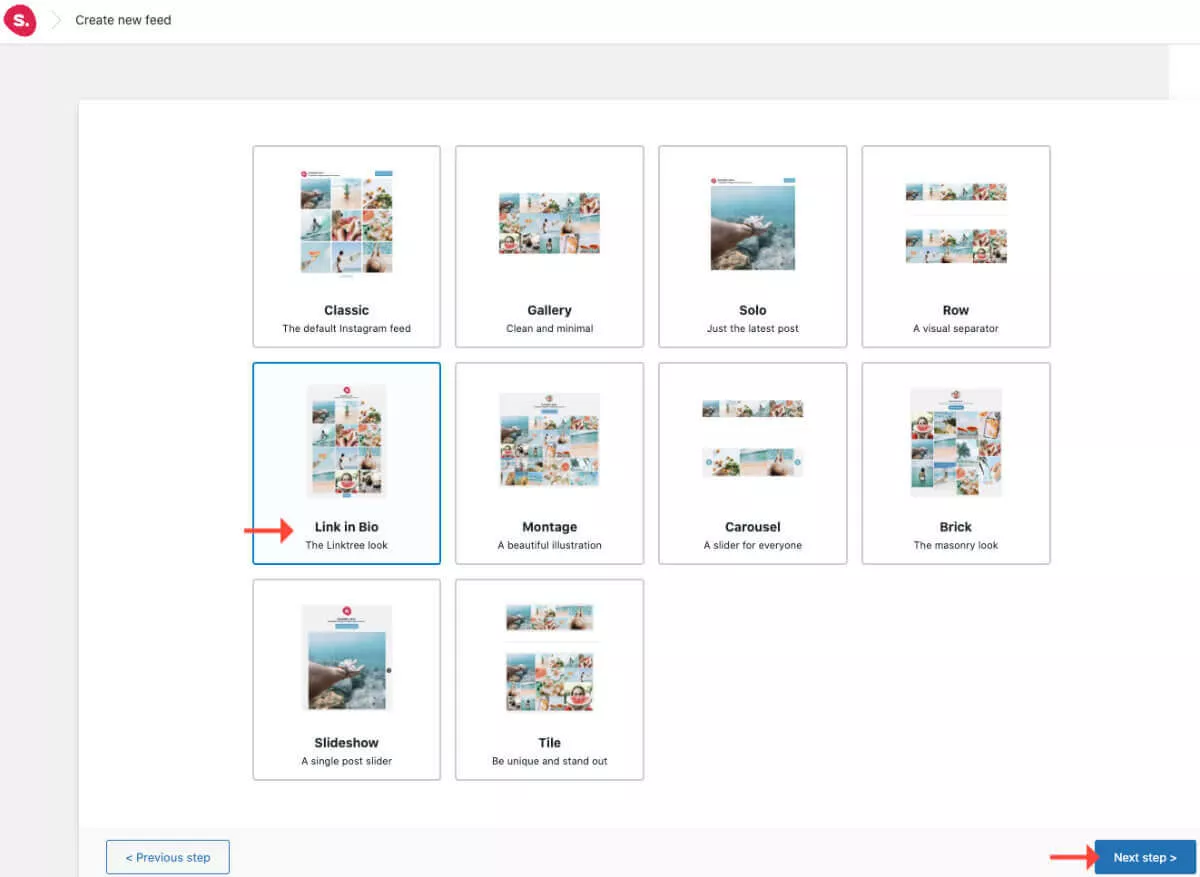
次に、 [接続とカスタマイズ]ボタンを選択します。
3. Instagram アカウントを接続する
このフィードに使用する Instagram アカウントを選択するか、新しいアカウントを接続します。
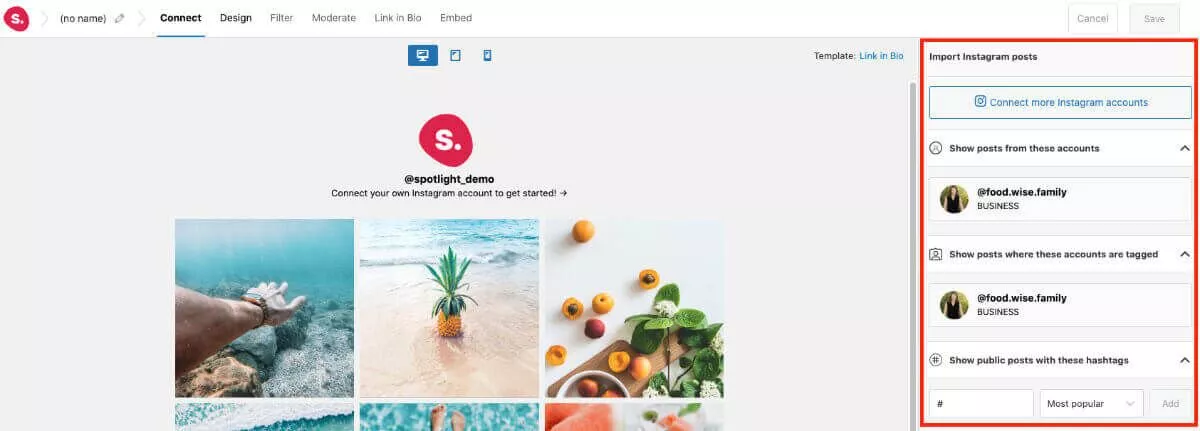
さらに、アカウントがタグ付けされている投稿を表示したり、マーケティング チームがまとめたハッシュタグ キャンペーンなどから、選択したハッシュタグを付けて Instagram の公開投稿を表示したりできます。
4. 設計
[デザイン]タブには、レイアウト、フィード オプション、外観設定、フィード ヘッダー、ポップアップ ライトボックス、キャプション、いいね! とコメント、フォロー ボタン、さらに読み込むボタンなど、カスタマイズできる多数の機能があります。
現在のブランドやウェブサイトに合わせてフィードをデザインすることは、非常に多くのカスタマイズにより簡単になります。
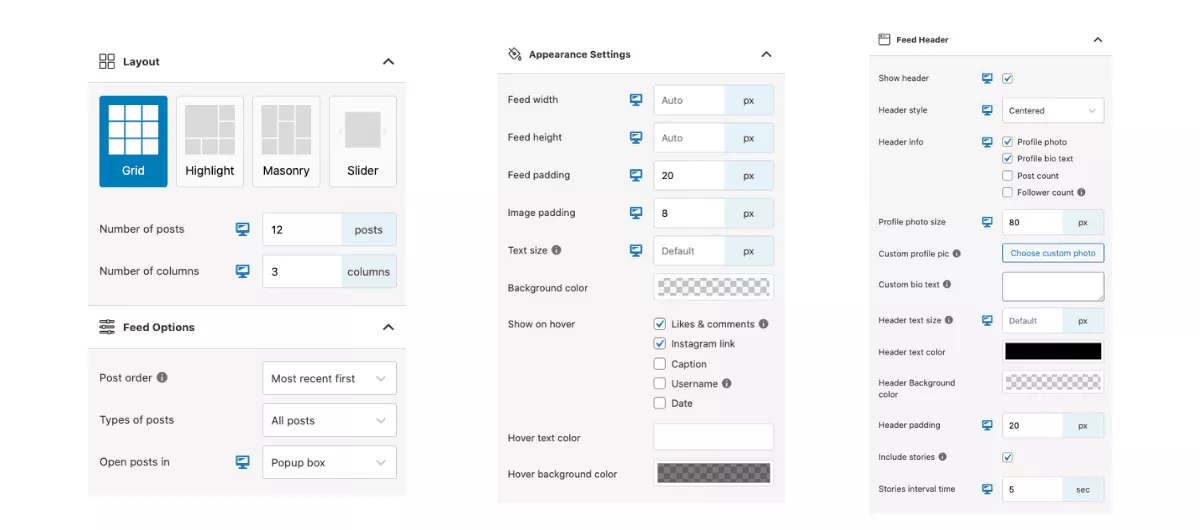
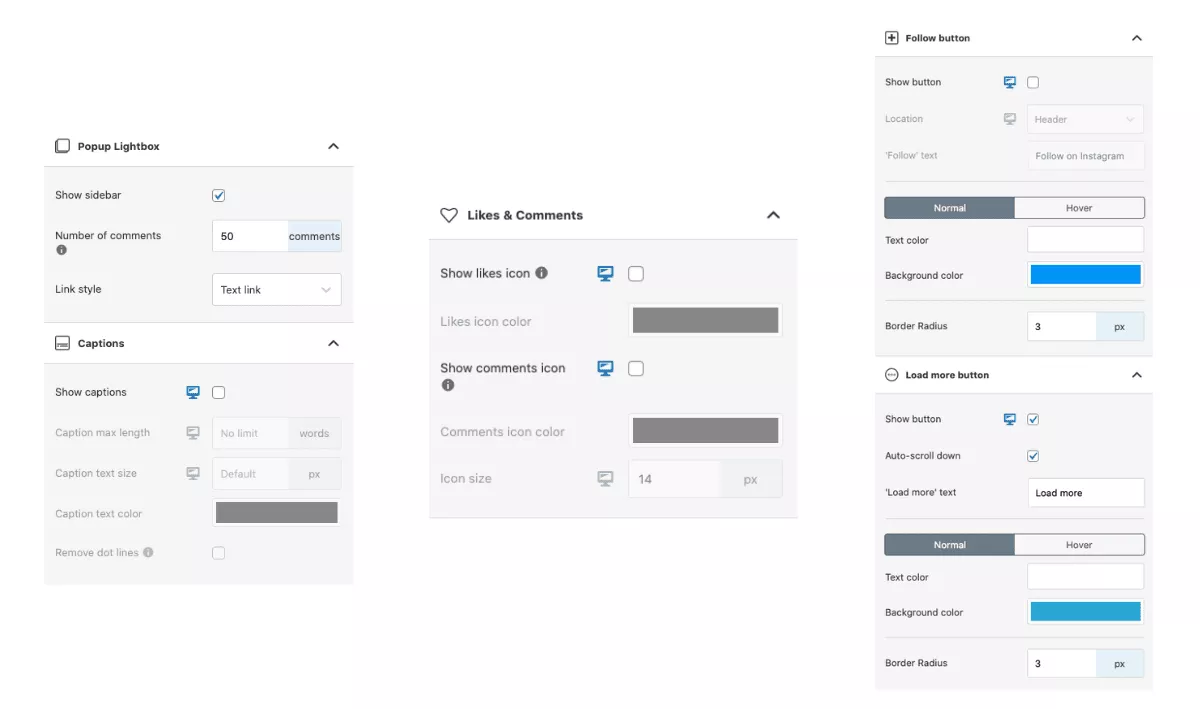
5. フィルター
[フィルター]タブを選択します。 ここが楽しいところです! ここで、フィードに表示したいものを正確にフィルタリングできます。
たとえば、レシピ フィードを作成してみましょう。 Instagram フィードで「レシピ」という単語をフィルタリングするので、キャプションに「レシピ」が含まれるすべての Instagram 投稿が表示されます。
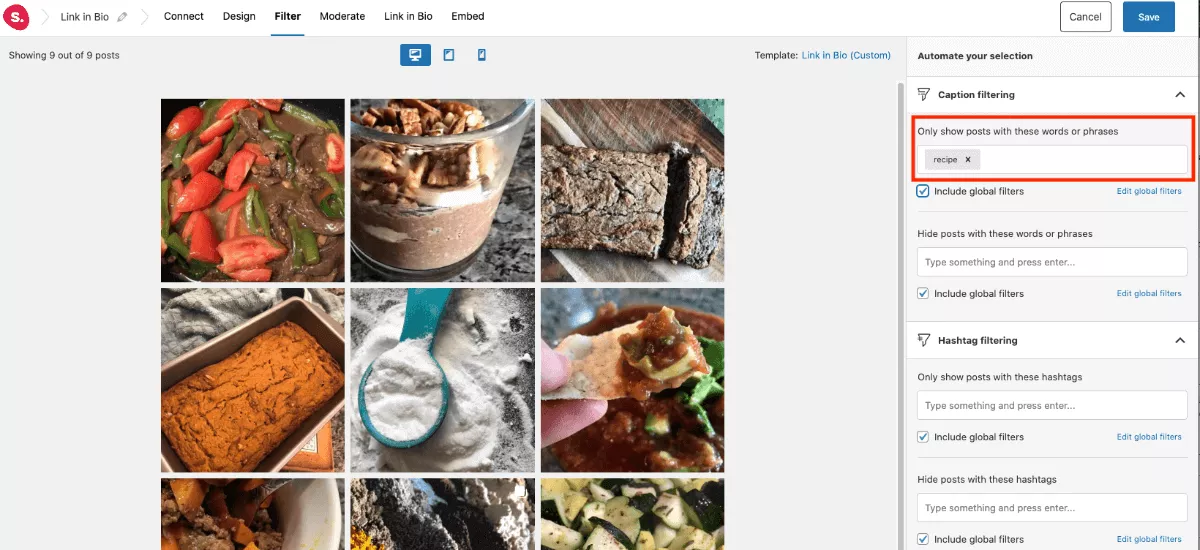
ここでは、特定の単語やフレーズを含む投稿を非表示にしたり、ハッシュタグを使用して投稿をフィルターしたりすることもできます.
6.中程度
[モデレート]タブに移動します。 ここでは、特定の投稿を非表示にしたり、最適な投稿を選択したりして、選択内容をさらに微調整できます。
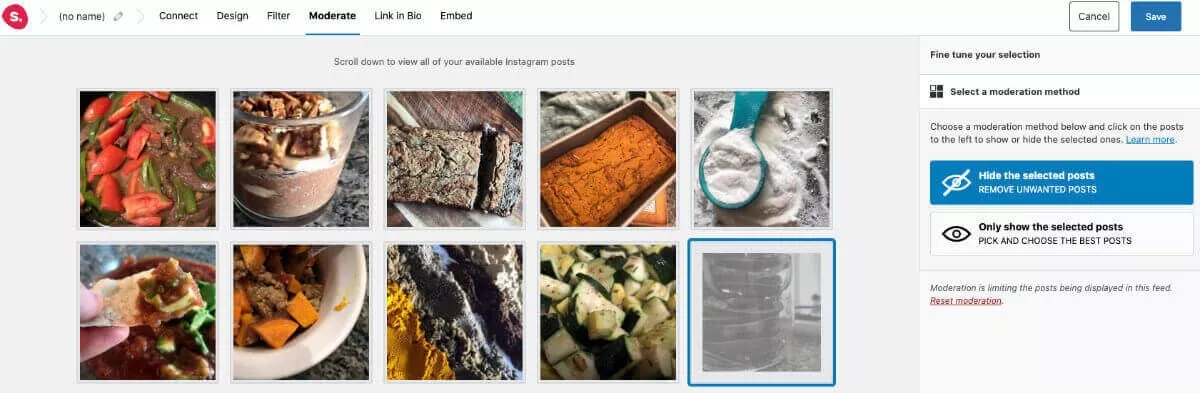
7. プロフィールのリンク
[プロフィール内のリンク]タブを選択します。 フィードの選択が決まったので、各投稿をリンクできるようになりました。
リンク ソース、クリック動作、リンクを開く方法、適用するプロモーション、ポップアップ リンク テキストを選択します。 さらに、個々の投稿に対してリンク オプションを作成できます。
[リンク ソース]オプションを[キャプションにリンク]に設定すると、Spotlight は Instagram 投稿のキャプションに追加した URL を自動的に検出し、埋め込まれた投稿を即座にリンクします。 この自動化により、将来的に多くの時間を節約できます。
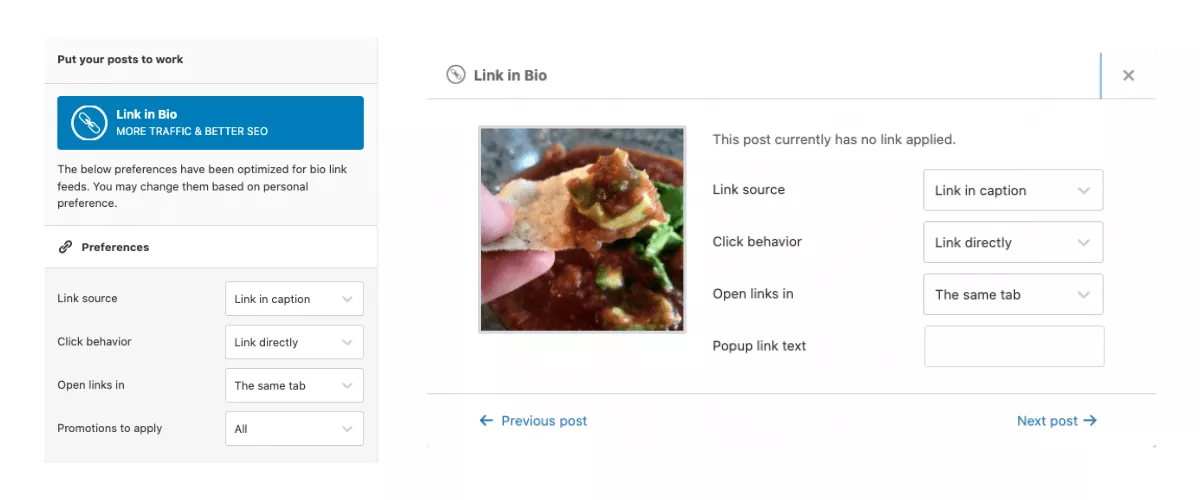
8. フィードの保存と名前付け
右上隅にある[保存]をクリックします。 フィードに名前を付けて、 [保存] を選択します。
9. ページを作成して Instagram フィードを埋め込む
フィードが保存されたので、任意のページまたは投稿にフィードを埋め込むことができます。 任意の投稿またはページで、WordPress エディターのブロック セクションで「Spotlight」を検索するだけです。 選択したら、適切なフィードを選択できます。
Elementor を使用して、Instagram フィードを簡単に埋め込むこともできます。 Elementor ウィジェットで「Spotlight」を検索します。 ウィジェットを必要な場所にドラッグ アンド ドロップし、表示するフィードを選択します。
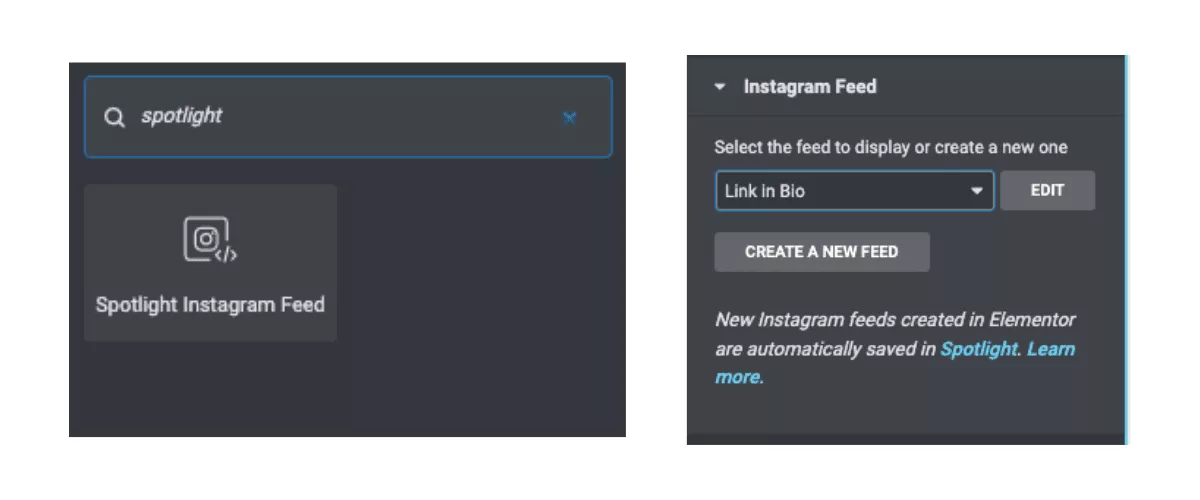
これで、視聴者をあなたのウェブサイトに直接誘導する、美しく精選された Instagram Link in Bio フィードができました。
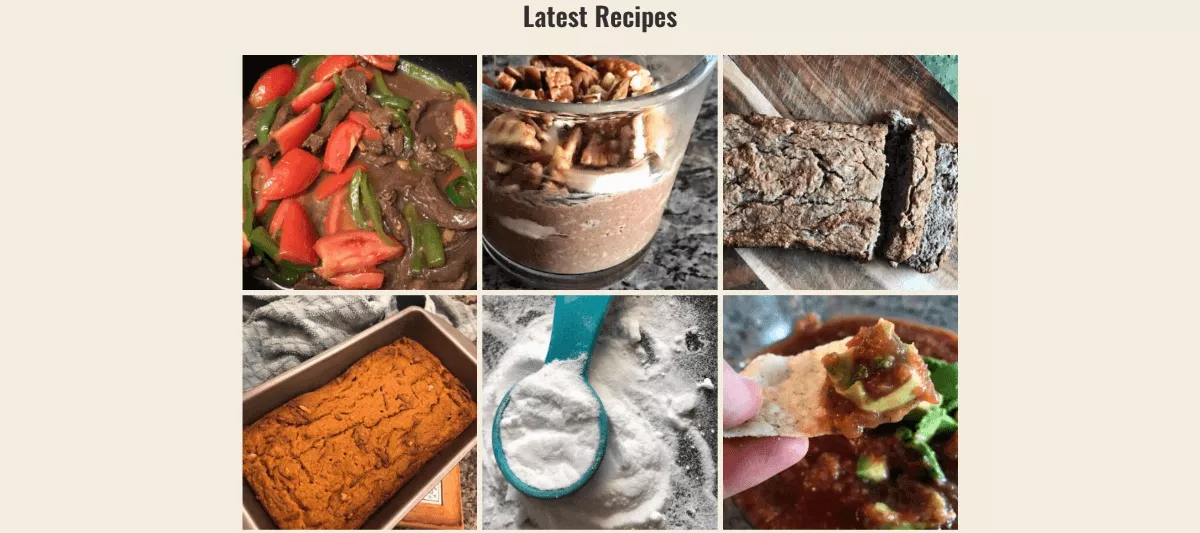
スポットライト価格: 手頃な価格で価値あり
Spotlight の無料版があります。 プラグインを試したり、基本的な機能だけが必要な場合に使用したりできます。 プレミアム Instagram フィード機能がどのように機能するかをさらに知りたい場合は、デモをご覧ください。
Spotlight の価格には 3 つのレベルがあります。 では、どちらがあなたに適していますか? 各層が提供するものを詳しく見てみましょう。
Essentials (必要なすべての基本事項)
Essentials プラン ($39) は、Instagram アカウントを WordPress Web サイトに美しくシームレスに表示したい人に最適です。 Spotlight Essentials プランの特徴:
- 無制限のIGアカウント
- 無制限のフィード
- スマートな最適化
- 自動投稿バックアップ
- 10 以上の事前構築済みテンプレート
- フルカスタマイズ
- キャプションといいねを表示する
- ポップアップサイドバー
- インスタグラムのスライダー
- インスタグラムのストーリー
- Elementorの統合
PRO (インスタグラムのコンテンツを最大限に活用するため)
PRO プラン (59 ドル) は、Essentials が提供する機能が気に入っている場合に理想的ですが、Instagram フィードをさらにカスタマイズする機能が必要です:
- プロフィールテンプレートへのリンク
- ショッピング可能なインスタグラム
- WooCommerce の統合
- ハッシュタグ フィード
- タグ付き投稿フィード
- 複合フィード
- 字幕フィルタリング
- ハッシュタグフィルタリング
- 節度
パフォーマンス (エンゲージメントと成長を追跡するため)
Instagramフィードの分析を深く掘り下げる必要がある場合は、パフォーマンスプラン($ 79)が最適です. Essentials および PRO プランが提供するすべての機能に加えて、以下を提供します。
- Instagram アカウントのインサイト
- Instagram 投稿のインサイト
- フィード エンゲージメント分析
- フィード プロモーション分析
- Google アナリティクスの統合
- メディア管理
プラグインのライセンスはWordPress1サイト分ですが、上記3サイト、20サイト、無制限サイトのいずれのプランも追加料金でアップグレードできます。
3 つの Spotlight 価格帯すべてにプレミアム サポートも含まれており、無料サポートも利用できます。 チームは、プラグイン リポジトリでの 5 つ星のサポートで非常に高く評価されています。
さらに、Spotlight は 14 日間の 2 倍の返金保証を提供しているため、最初の 14 日間に使用しないことを選択した場合は、すべてのお金を取り戻すことができます.
Spotlight で Instagram フィードをレベルアップ
このレビューでは、Spotlight の Instagram フィードの設定が簡単であることを強調しています。 さらに、箱から出してすぐに驚くほどに見えるその機能により、このプラグインを選択するのは簡単です.
Link in Bio PRO 機能に最も感銘を受けました。 Linktree などのサードパーティの Web サイトを使用せずに、Instagram のフォロワーを Web サイトに引き寄せることができるのは大きな特徴です。 さらに、このプラグインには、Instagram フィードを買い物可能にする同様の機能があり、WooCommerce と完全に統合されます。
Instagram フィードをモデレートおよびフィルタリングする PRO バージョンの機能には完全に驚きました。 これにより、フィードに表示されるものを完全にカスタマイズし、Web サイトの美学に関連するものにすることができます。
最後に、マウスをクリックするだけで Instagram フィードを任意のページまたは投稿にドロップできるため、Instagram と WordPress が共存する世界が実現します。
インスタグラム フィード ショーケースも参考にしてみてください。インディー クリエーターであろうと大手ブランドであろうと、Spotlight には Instagram コンテンツを機能させるために必要なものがすべて揃っています。
